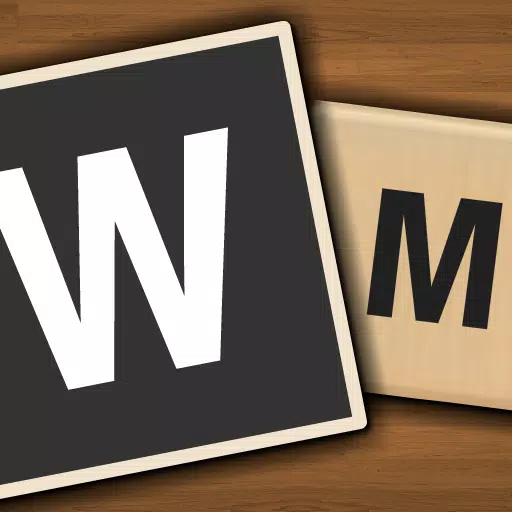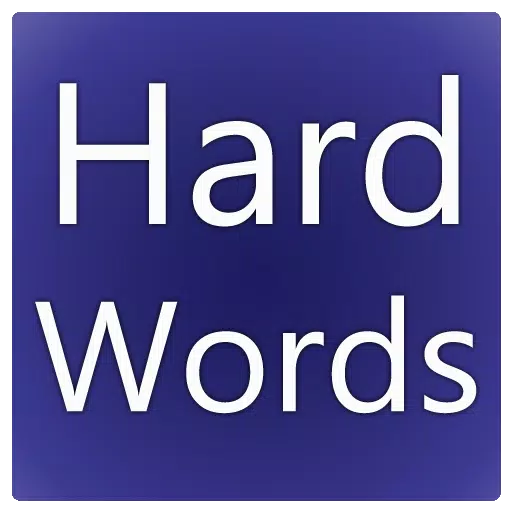*ओवरवॉच 2 *की जीवंत दुनिया में, आपका इन-गेम नाम केवल एक लेबल नहीं है-यह गेमिंग समुदाय के भीतर आपकी पहचान का प्रतिबिंब है। चाहे वह आपके प्लेस्टाइल, व्यक्तित्व, या हास्य की भावना को प्रदर्शित करता है, आपका नाम आपके गेमिंग अनुभव का एक महत्वपूर्ण हिस्सा है। हालांकि, जैसे -जैसे समय बीतता है, आप अपने मोनिकर को ताज़ा करने की आवश्यकता महसूस कर सकते हैं। सौभाग्य से, अपने नाम को * ओवरवॉच 2 * में बदलना आपके प्लेटफॉर्म के आधार पर सीधा है। आइए एक व्यापक गाइड में गोता लगाएँ, ताकि आप अपने बैटललेट या इन-गेम नाम को मूल रूप से अपडेट करने में मदद कर सकें, चाहे आप पीसी या कंसोल पर हों।
क्या आप ओवरवॉच 2 में अपना नाम बदल सकते हैं?
हां, आप अपना नाम *ओवरवॉच 2 *में बदल सकते हैं। यह प्रक्रिया इस बात पर निर्भर करती है कि आप पीसी, Xbox, या PlayStation पर खेल रहे हैं, और क्या आपके पास क्रॉस-प्लेटफ़ॉर्म प्ले सक्षम या अक्षम है। हम आपको प्रत्येक विधि के माध्यम से चलेंगे यह सुनिश्चित करने के लिए कि आप अपनी गेमिंग पहचान को आसानी से अपडेट कर सकते हैं।
ओवरवॉच 2 में अपना नाम कैसे बदलें
 चित्र: stormforcegaming.co.uk
चित्र: stormforcegaming.co.uk
आपका इन-गेम नाम, अन्य खिलाड़ियों को दिखाई देता है, जो आपके बैटल.नेट खाते से बंधा हुआ है और इसे आपके बैटललेट के रूप में जाना जाता है। याद करने के लिए यहां कुछ महत्वपूर्ण बिंदु दिए गए हैं:
- हर खिलाड़ी एक बार मुफ्त में अपनी बैटललेट बदल सकता है।
- बाद के नाम में बदलाव एक शुल्क है, जो कि यूएस में $ 10 है, जो आपके क्षेत्र में सटीक लागत के लिए बैटल.नेट शॉप की जाँच करता है।
- यदि आप क्रॉस-प्लेटफॉर्म प्ले सक्षम के साथ Xbox या PlayStation पर खेलते हैं, तो अपना नाम बदलने के लिए पीसी विधि का पालन करें।
- यदि क्रॉसप्ले अक्षम है, तो आपको अपने कंसोल की सेटिंग्स के माध्यम से अपना नाम बदलना होगा।
पीसी पर अपने निक को बदलना
यदि आप पीसी पर * ओवरवॉच 2 * खेल रहे हैं या क्रॉस-प्लेटफॉर्म प्ले सक्षम के साथ कंसोल पर, अपने उपयोगकर्ता नाम को बदलने के लिए इन चरणों का पालन करें:
- आधिकारिक Battle.net वेबसाइट पर जाएं और अपने खाते में लॉग इन करें।
- स्क्रीन के शीर्ष-दाएं कोने में अपने वर्तमान उपयोगकर्ता नाम पर क्लिक करें।
- मेनू से, "खाता सेटिंग्स" चुनें और बैटलग सेक्शन पर स्क्रॉल करें।
- "अद्यतन" लेबल वाले नीले पेंसिल आइकन पर क्लिक करें।
- अपना नया वांछित नाम दर्ज करें, बैटलटैग नामकरण नीति का पालन करें।
- परिवर्तन को अंतिम रूप देने के लिए "अपने बैटललेट को बदलें" बटन पर क्लिक करें।
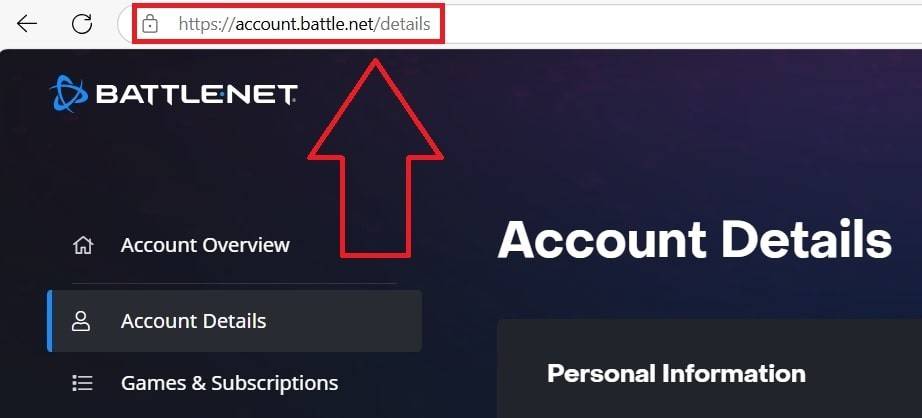 चित्र: ensigame.com
चित्र: ensigame.com
 चित्र: ensigame.com
चित्र: ensigame.com
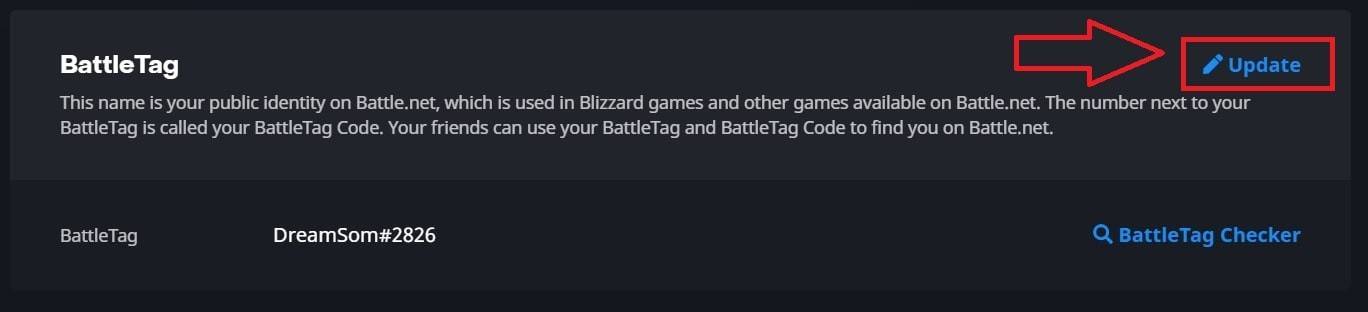 चित्र: ensigame.com
चित्र: ensigame.com
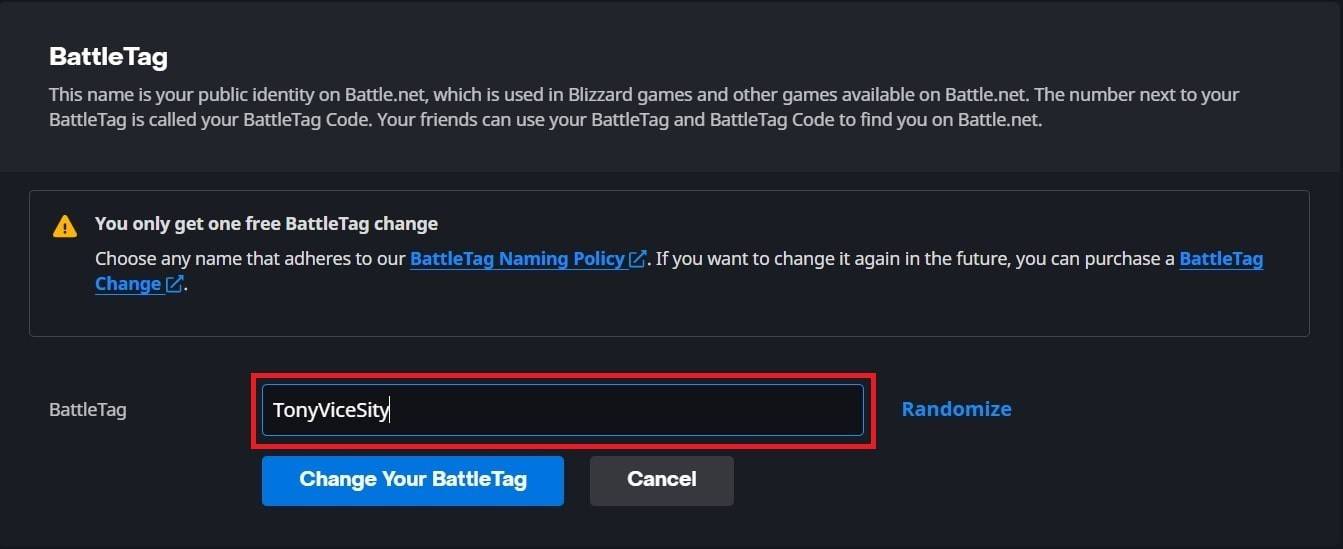 चित्र: ensigame.com
चित्र: ensigame.com
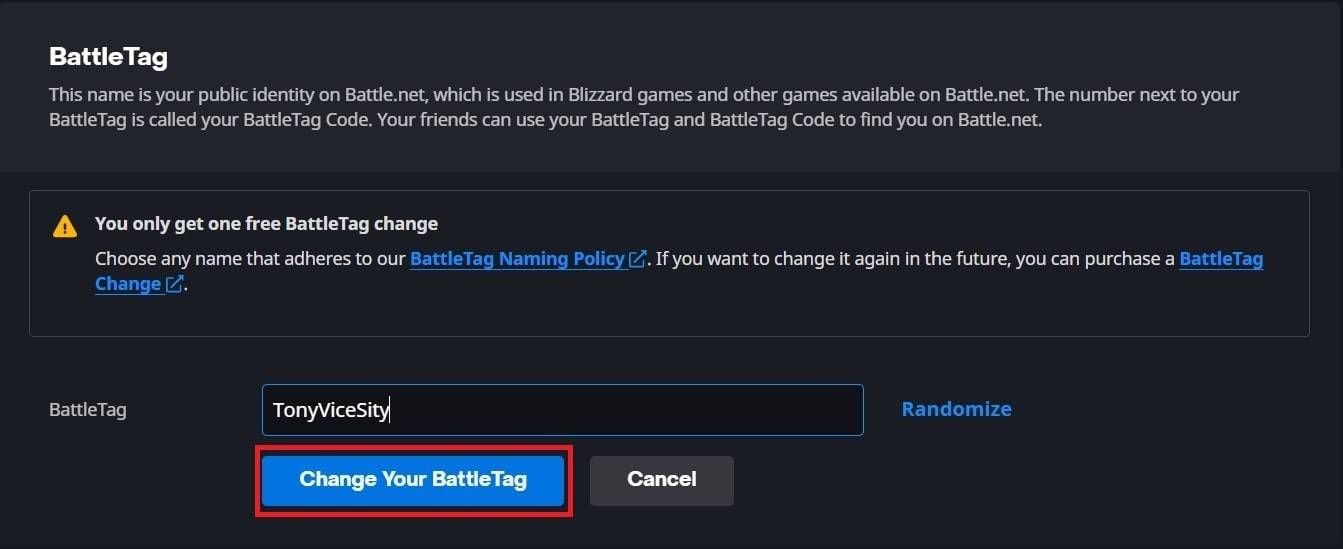 चित्र: ensigame.com
चित्र: ensigame.com
आपका नया बैटललेट सभी बर्फ़ीला तूफ़ान खेलों में प्रदर्शित किया जाएगा, जिसमें *ओवरवॉच 2 *शामिल है। ध्यान दें कि पूरी तरह से अपडेट होने में बदलाव के लिए 24 घंटे तक का समय लग सकता है।
Xbox पर अपना नाम बदलना
यदि आप क्रॉस-प्लेटफ़ॉर्म प्ले के साथ Xbox पर * ओवरवॉच 2 * खेलते हैं, तो आपका इन-गेम नाम आपके Xbox Gamertag से मेल खाएगा। यहां बताया गया है कि इसे कैसे बदलना है:
- मुख्य मेनू खोलने के लिए Xbox बटन दबाएं।
- "प्रोफ़ाइल और सिस्टम" पर जाएं, फिर अपना Xbox प्रोफ़ाइल चुनें।
- "मेरी प्रोफ़ाइल" चुनें, फिर "कस्टमाइज़ प्रोफ़ाइल" पर क्लिक करें।
- अपने वर्तमान Gamertag पर क्लिक करें और अपना नया वांछित नाम दर्ज करें।
- नाम परिवर्तन की पुष्टि करने के लिए ऑन-स्क्रीन निर्देशों का पालन करें।
 चित्र: dexerto.com
चित्र: dexerto.com
 चित्र: Xbox.com
चित्र: Xbox.com
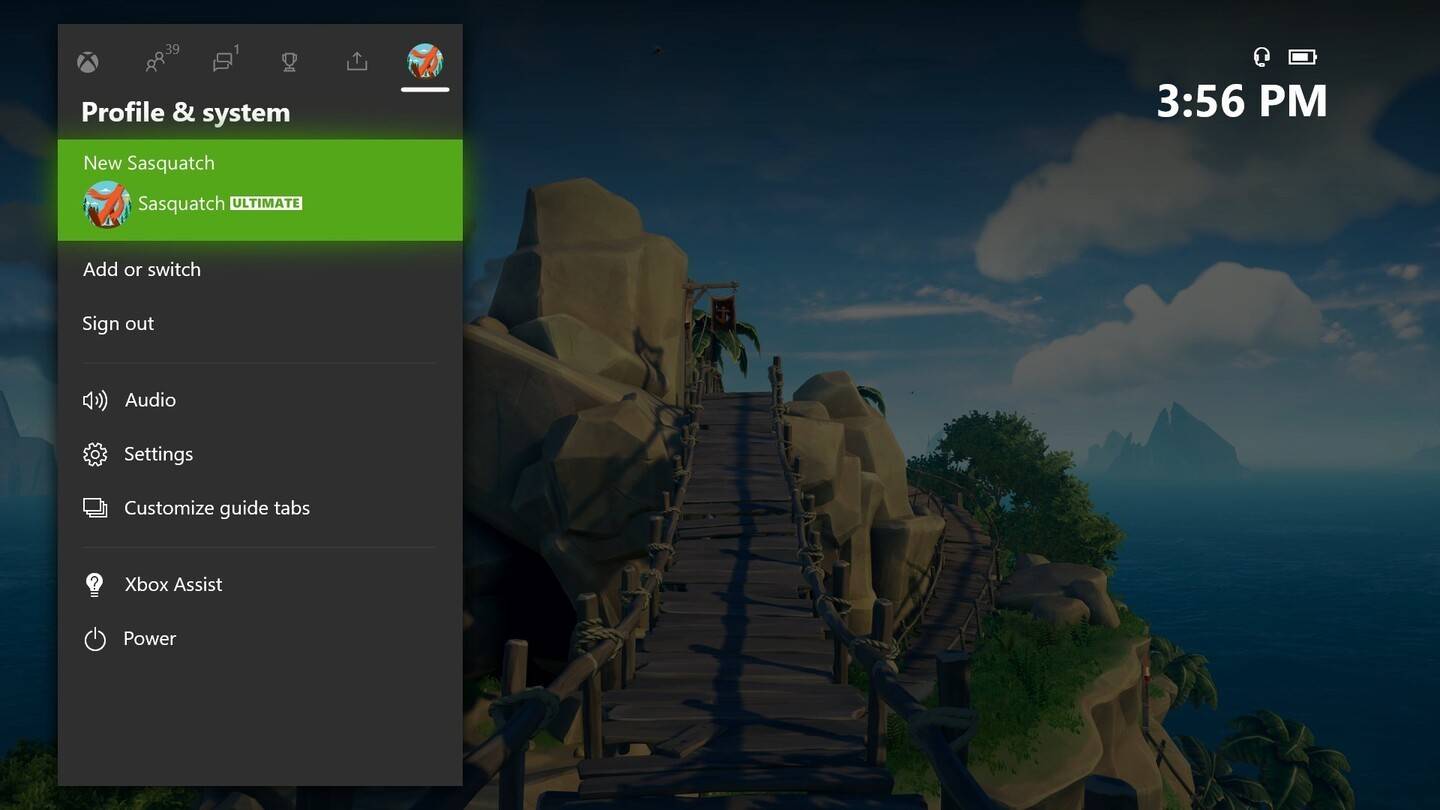 चित्र: news.xbox.com
चित्र: news.xbox.com
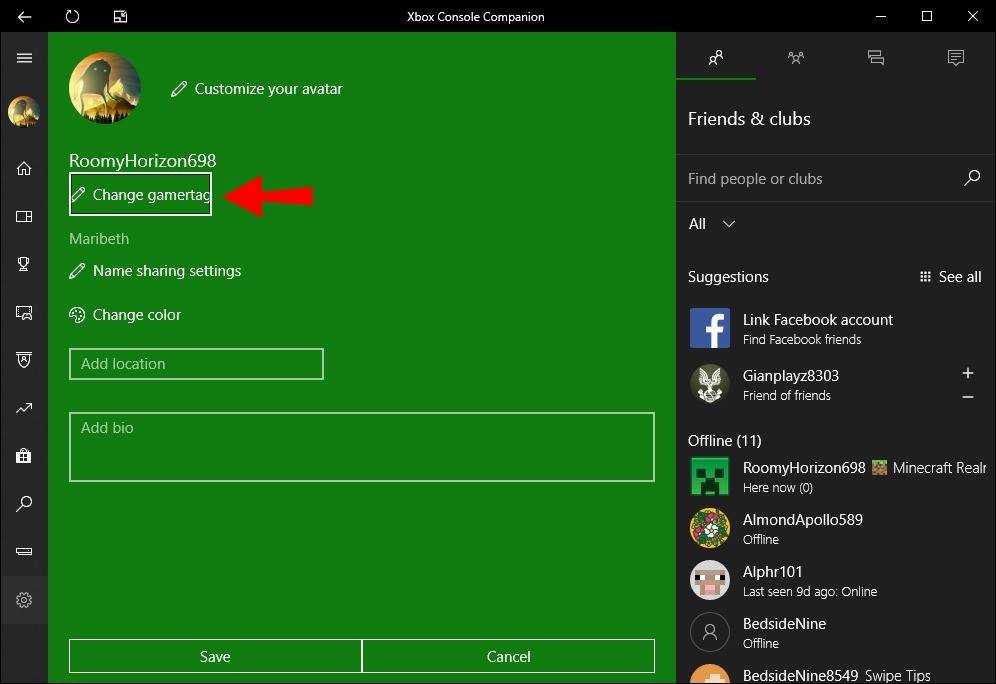 चित्र: Alphr.com
चित्र: Alphr.com
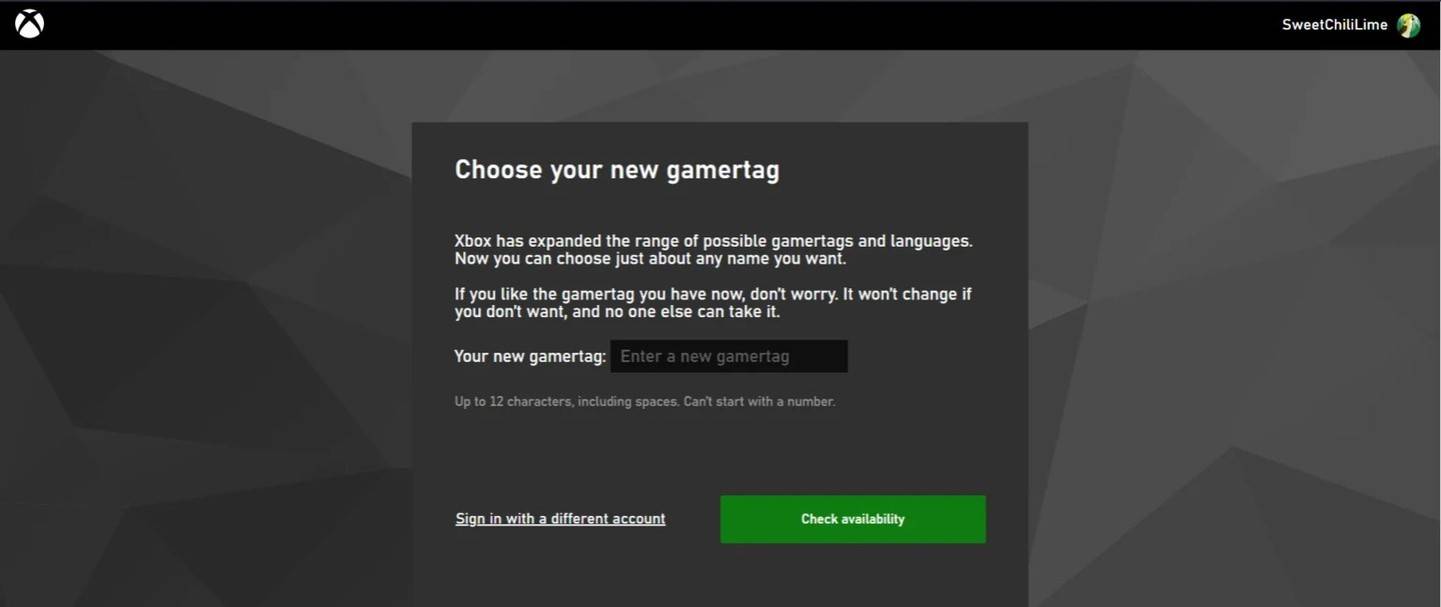 चित्र: androidauthority.com
चित्र: androidauthority.com
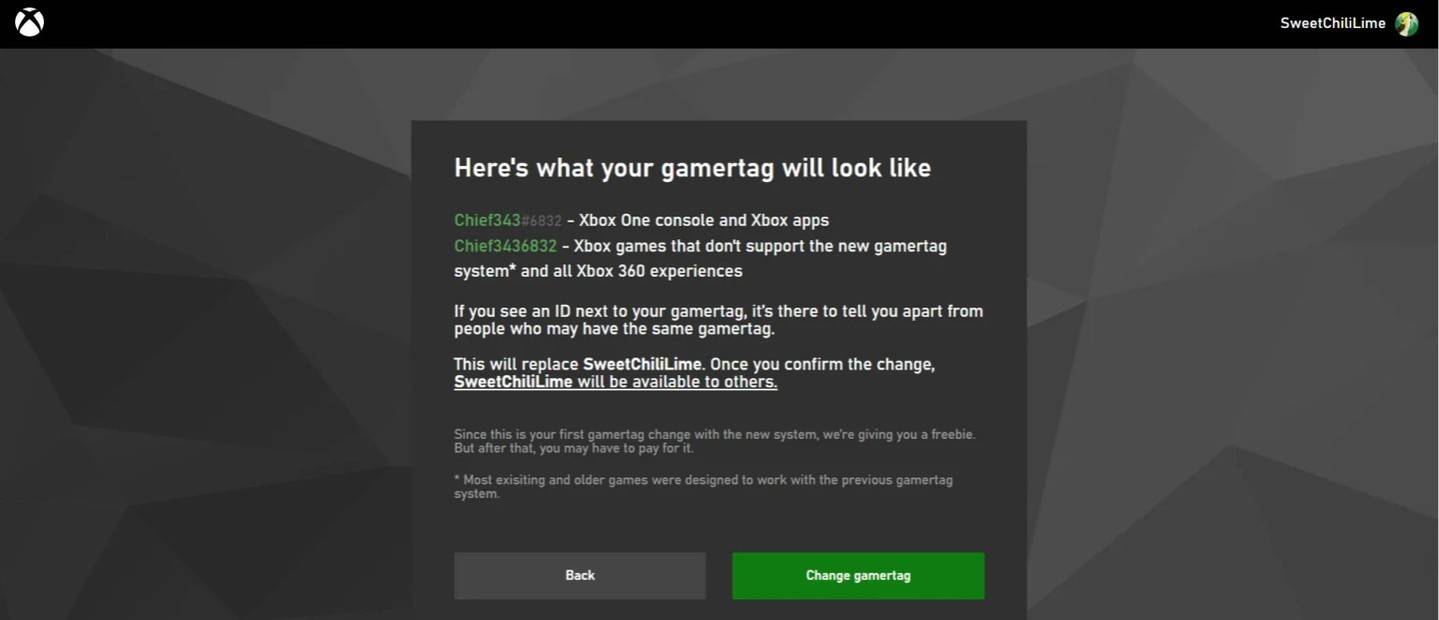 चित्र: androidauthority.com
चित्र: androidauthority.com
याद रखें, यदि क्रॉस-प्लेटफ़ॉर्म प्ले अक्षम है, तो आपका अद्यतन नाम केवल अन्य Xbox खिलाड़ियों को दिखाई देगा जो क्रॉसप्ले का उपयोग नहीं करते हैं।
PlayStation पर अपना उपयोगकर्ता नाम बदलना
PlayStation पर, यदि क्रॉस-प्लेटफ़ॉर्म प्ले अक्षम है, तो आप अपने PSN ID का उपयोग करेंगे। यहां बताया गया है कि इसे कैसे बदलना है:
- मुख्य कंसोल सेटिंग्स खोलें और "सेटिंग्स" पर जाएं।
- "उपयोगकर्ताओं और खातों" का चयन करें।
- "खातों" पर जाएं, फिर "प्रोफ़ाइल" चुनें।
- "ऑनलाइन आईडी" फ़ील्ड का पता लगाएँ और "ऑनलाइन आईडी बदलें" पर क्लिक करें।
- अपना नया नाम दर्ज करें और परिवर्तनों की पुष्टि करें।
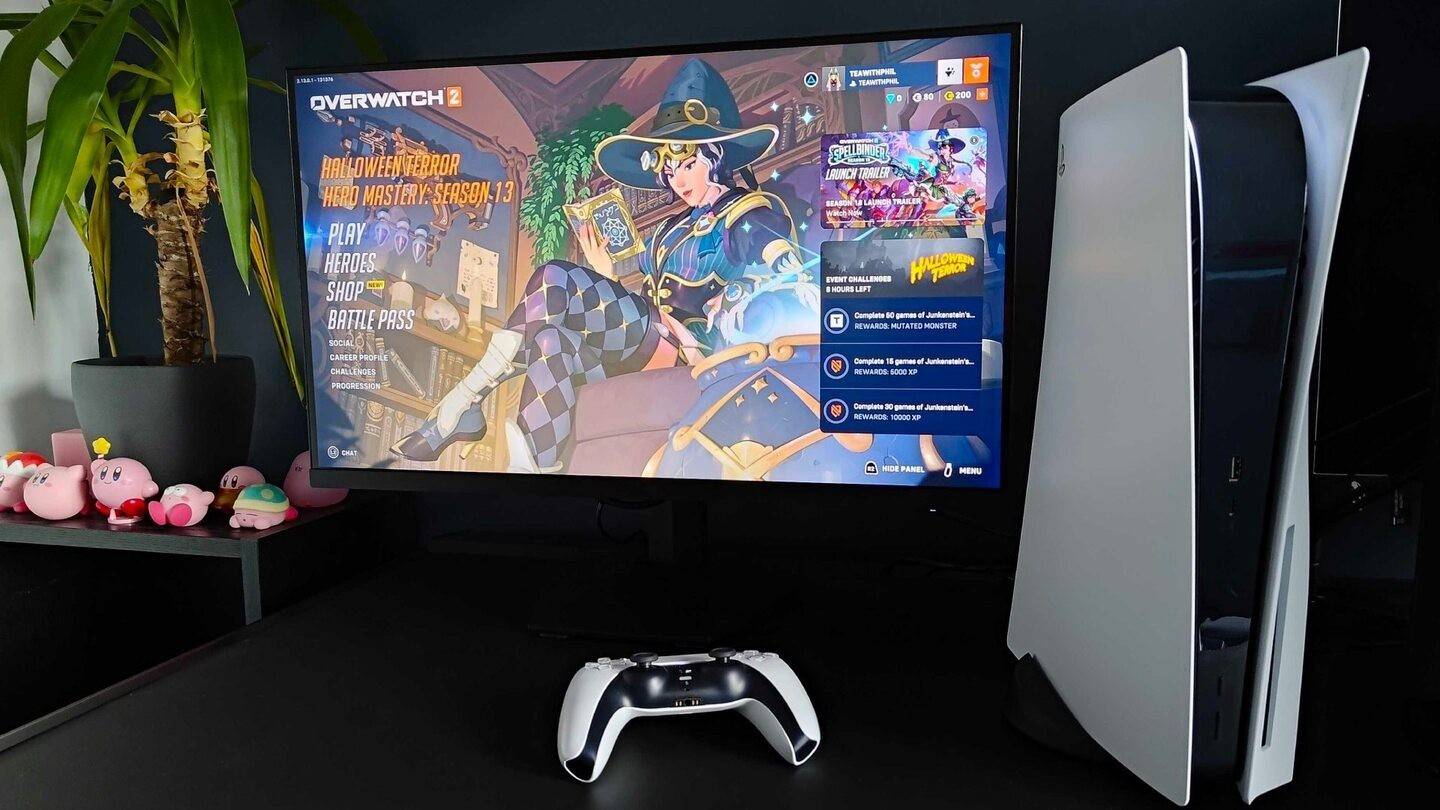 चित्र: inkl.com
चित्र: inkl.com
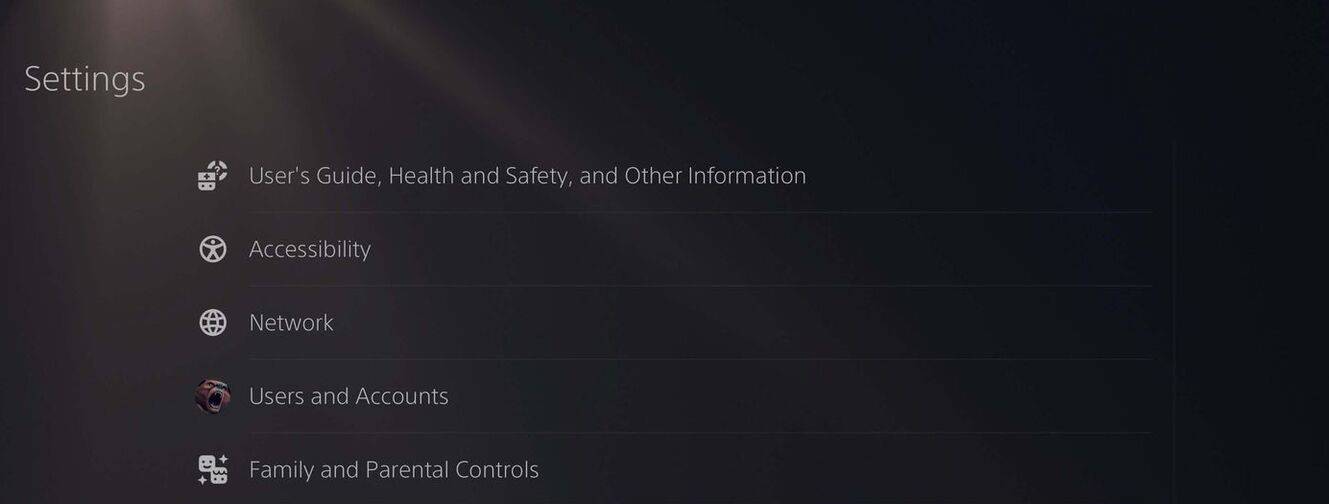 चित्र: androidauthority.com
चित्र: androidauthority.com
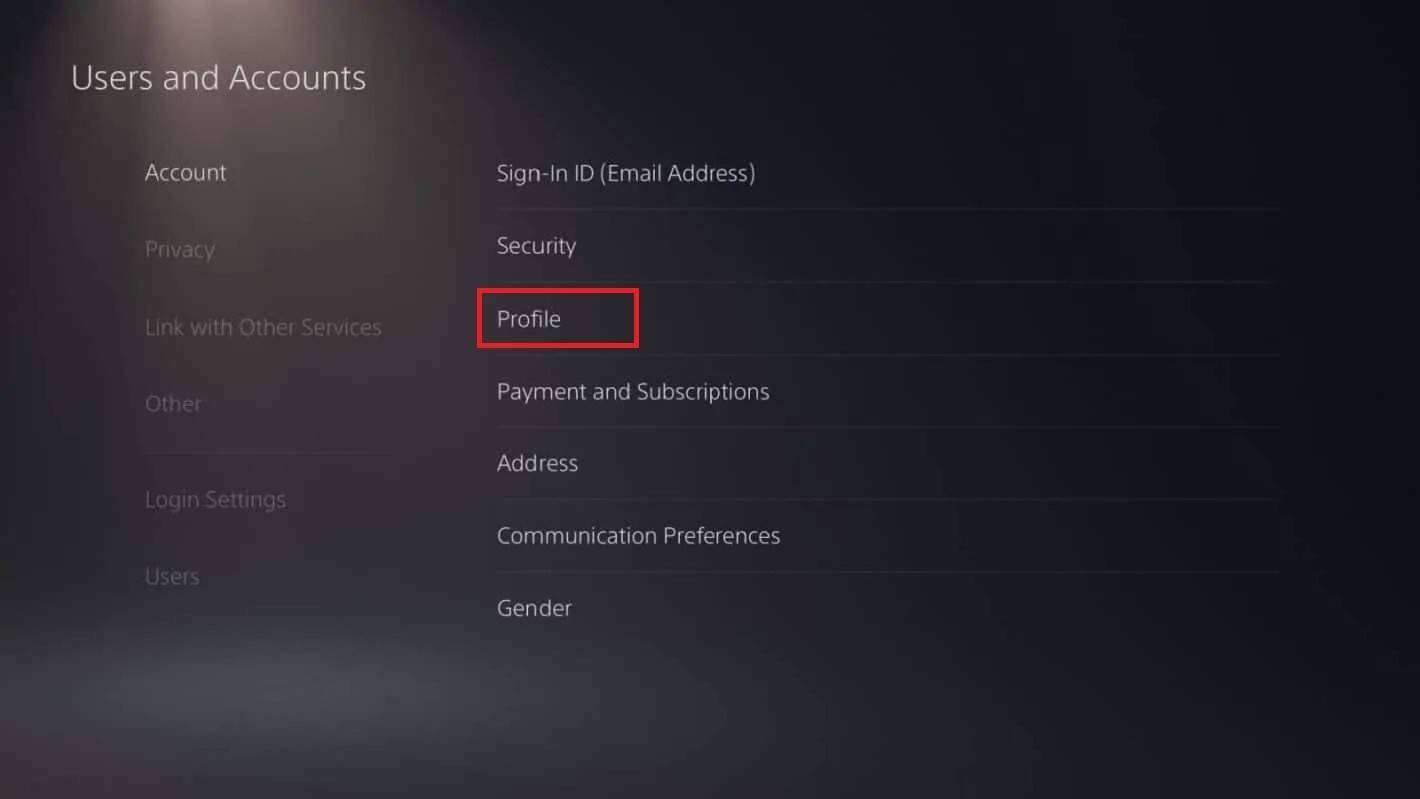 चित्र: androidauthority.com
चित्र: androidauthority.com
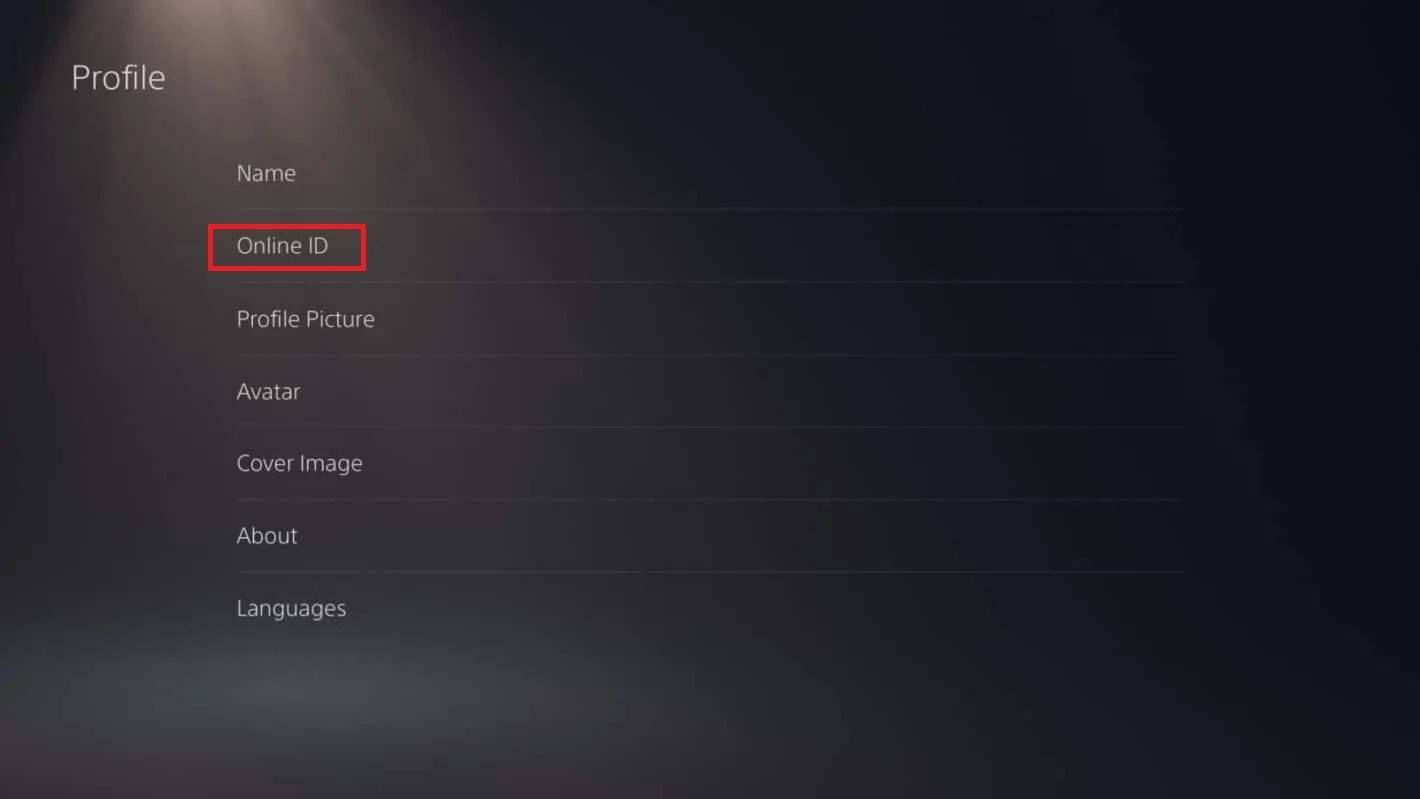 चित्र: androidauthority.com
चित्र: androidauthority.com
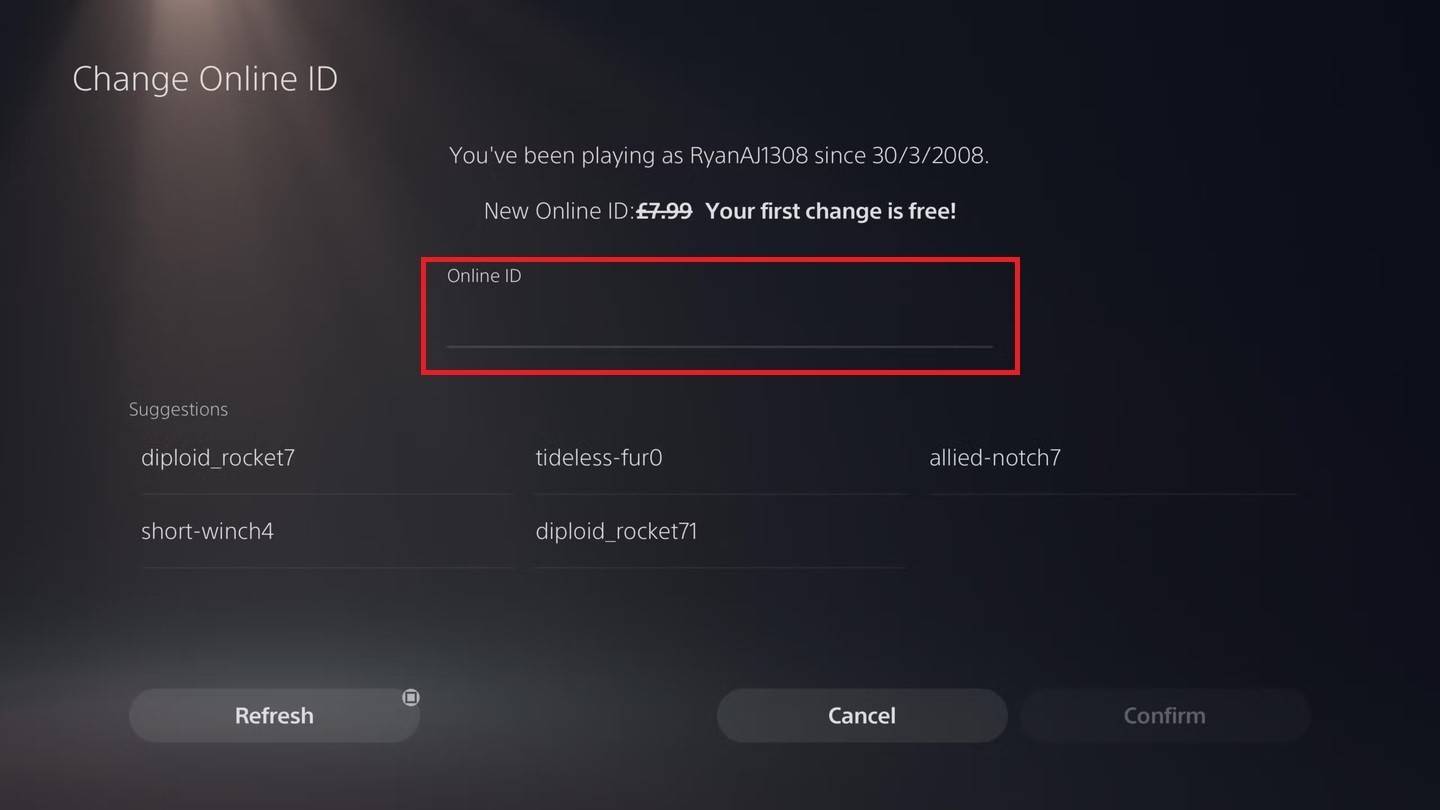 चित्र: androidauthority.com
चित्र: androidauthority.com
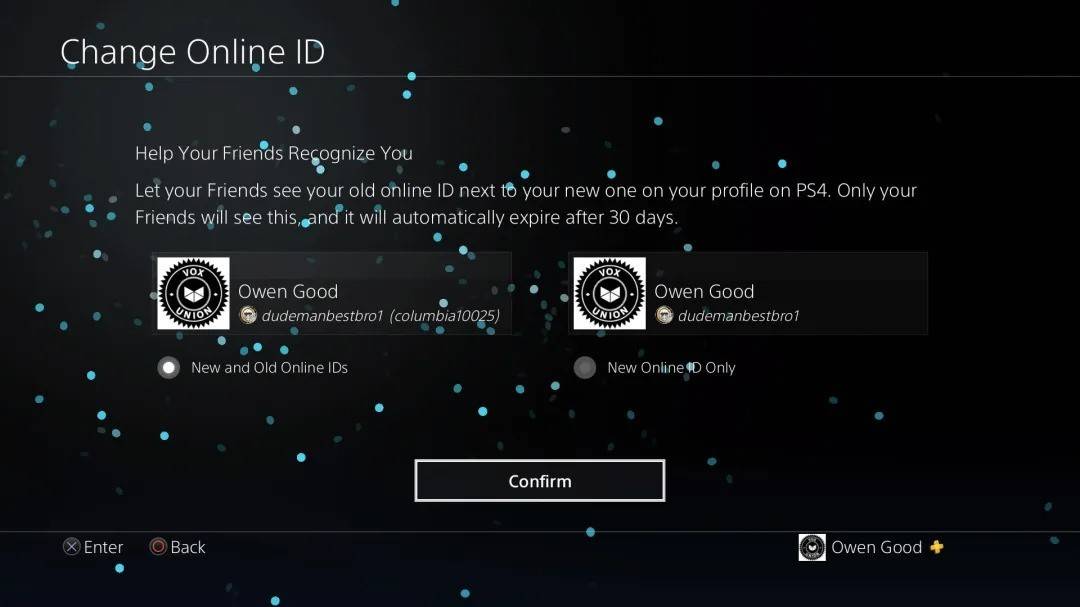 चित्र: androidauthority.com
चित्र: androidauthority.com
Xbox के साथ, आपकी नई PSN ID केवल अन्य PlayStation खिलाड़ियों को दिखाई देगी, जिनके पास क्रॉसप्ले अक्षम भी है।
अंतिम सिफारिशें
इससे पहले कि आप अपना नाम *ओवरवॉच 2 *में बदलें, निम्नलिखित पर विचार करें:
- यदि आप पीसी पर खेलते हैं या क्रॉस-प्लेटफॉर्म प्ले सक्षम के साथ एक कंसोल पर खेलते हैं, तो पीसी निर्देशों का पालन करें।
- यदि आप बिना क्रॉसप्ले के Xbox पर खेलते हैं, तो Gamertag सेटिंग्स के माध्यम से अपना नाम बदलें।
- यदि आप क्रॉसप्ले के बिना PlayStation पर खेलते हैं, तो अपनी PSN ID सेटिंग्स के माध्यम से अपना नाम बदलें।
- याद रखें, आप अपनी बैटललेट को केवल एक बार मुफ्त में बदल सकते हैं। बाद के परिवर्तनों को भुगतान की आवश्यकता होती है।
- सुनिश्चित करें कि आपके बैटल.नेट वॉलेट में पर्याप्त धनराशि है यदि आपको नाम परिवर्तन के लिए भुगतान करने की आवश्यकता है।
इन विवरणों को समझने से, आप आसानी से अपने * ओवरवॉच 2 * उपयोगकर्ता नाम को अपडेट कर सकते हैं, यह सुनिश्चित करना कि यह आपके व्यक्तित्व को दर्शाता है और आपके विकसित प्लेस्टाइल से मेल खाता है।